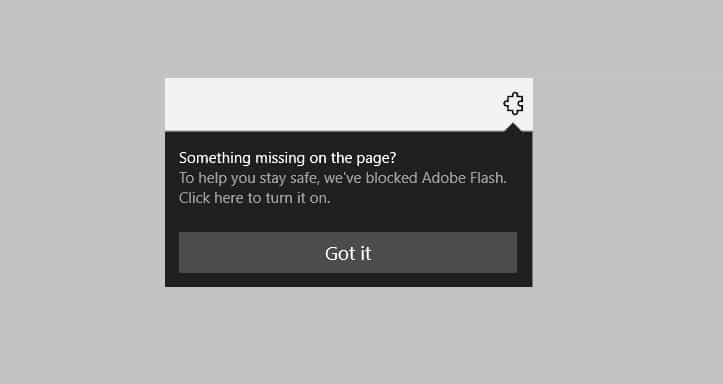Formatowanie to jedyne rozwiązanie, które pozostało po wypróbowaniu wszystkich metod naprawy uszkodzonego dysku flash USB. Chociaż usuwa wszystkie dane znajdujące się na dysku, ale zapisuje dysk USB i daje mu nowe życie wolne od wirusów, trojanów i wszystkich innych gównianych rzeczy. Teraz, jeśli twój USB jest uszkodzony w taki sposób, że po kliknięciu prawym przyciskiem myszy i sformatowaniu wyświetla komunikat.
System Windows nie był w stanie dokończyć formatowania
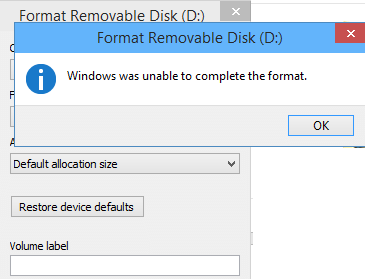
Jak sformatować dysk USB za pomocą CMD w systemie Windows 10?
Krok 1: - Przede wszystkim otwórz okno poleceń uruchamiania, przeszukując je w polu wyszukiwania systemu Windows.
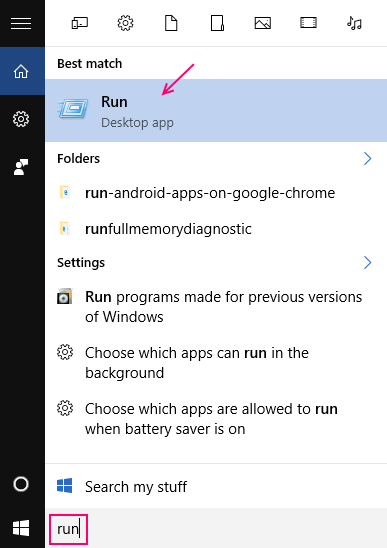
Krok 2: - Teraz pisz dyskpart i naciśnij Enter.
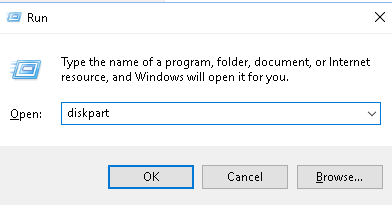
Krok 3: - Pewnego razu Diskpart jest otwarte. Postępuj zgodnie z procesem podanym poniżej, pisząc polecenia jeden po drugim.
lista dysków
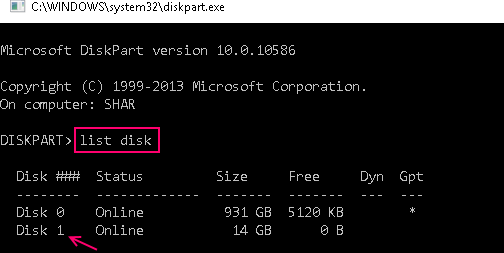
Teraz wyświetli listę Dysku 0 i Dysku 1 na twoim komputerze. Oczywiście Dysk 0 to Twój dysk twardy, a Dysk 1 to dysk flash USB.
Teraz napisz polecenia podane poniżej Jeden po drugim.
Wybierz dysk 1
czysty
utwórz partycję podstawową
aktywny
wybierz partycję 1
format fs=fat32
W powyższym poleceniu fat32 jest wybrany jako system plików, jeśli chcesz wybrać ntfs, możesz to również wybrać.
To zajmie czas. Nie zamykaj okna przed jego zakończeniem.
Alternatywna poprawka – Windows 10 nie może ukończyć formatowania USB
1 – Naciśnij Klawisz Windows + R otworzyć BIEGAĆ.
2 – Teraz napisz compmgmt.msc w nim i naciśnij OK.
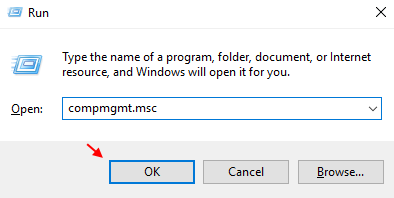
3 – Teraz z menu po lewej stronie wystarczy kliknąć Pamięć -> Zarządzanie dyskami .
4 – Kliknij prawym przyciskiem myszy dysk wymienny po prawej stronie.
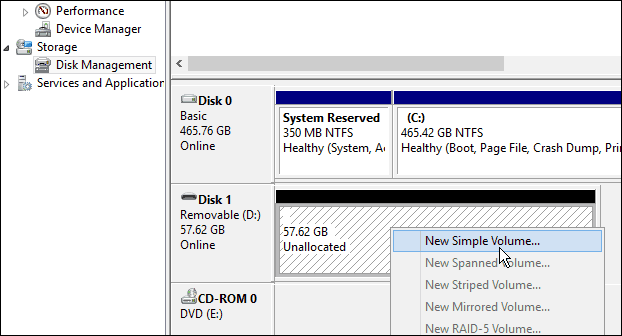
5 – Kliknij Nowa prosta objętość.
6 – Pojawi się Kreator nowego woluminu prostego.
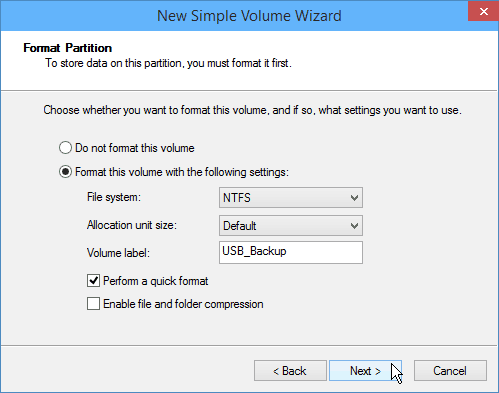
7 – Po prostu kontynuuj i zakończ proces, aby w końcu zakończyć proces formatowania.
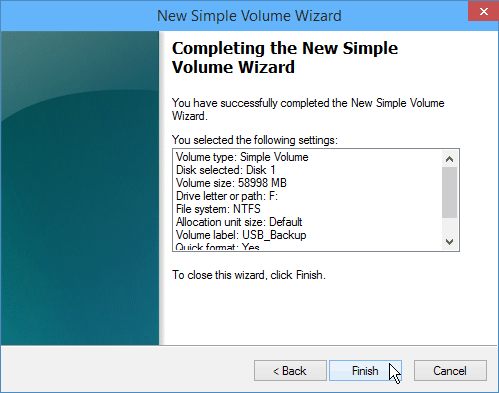
Wreszcie formatowanie dysku zostanie zakończone. Teraz wiadomość System Windows nie był w stanie dokończyć formatowania nie będzie się już pojawiać.